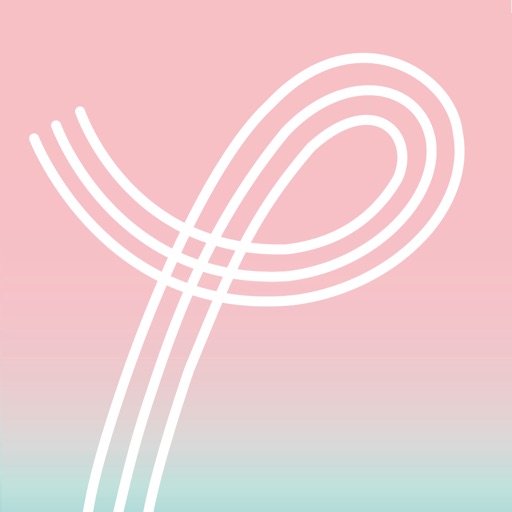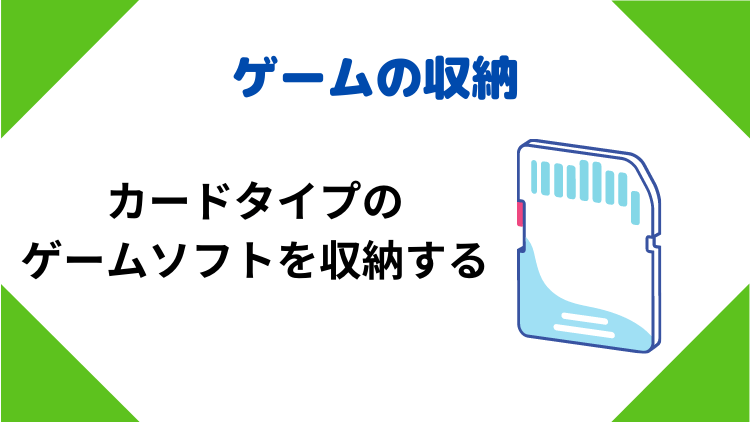スケジュールを手書きで書きたいけど、手帳を持ち歩くのはめんどくさい。どうせならアプリで管理したい、そんな人はいませんか?
そこで今回は、手書きでスケジュールが書き込めるカレンダーアプリ「Palu」を紹介したいと思います!
「Palu」はどんなアプリ?
Paluは「Google Play」と「App Store」でダウンロードできる無料のカレンダーアプリです。無料なので画面上部に広告は表示されていますが、今まで私が使っていて気になったことはないです。間違えてクリックしたことも1度もありません。
そして、手書きでスケジュールを書くことが出来ます。基本的な使い方は、以下の3つだけです。
- スケジュールを書き込みたい日をクリック
- スケジュールを書く
- 「DONE」ボタンをクリック
私は、指で書き込んでいますが、問題なく使えています。もし、タッチペンがある人はペンを使うと、もっと手帳感覚で使えるんじゃないでしょうか。
月の移動は?何年分書き込めるの?
月の移動の方法は2種類あります。
移動方法1、カレンダーを横にスライドする。
カレンダーを横にスライドさせると、前の月や次の月に移動することが出来ます。この方法は手軽にできますが現在の月から離れていれば離れているほどスライドさせる必要があり時間がかかります。
移動方法2、上部の月をクリックして年と月を選ぶ
上部の月部分をクリックすると年と月の選択肢が出てきます。選択肢を選ぶとその月に一瞬で飛ぶことが出来ます。この時に表示される期間は、現在の年、過去5年、未来5年の計11年です。例えば今が2020年6月だとすると、2015年1月から2025年12月まで選択することが出来ます。
じゃあ、その期間分しかカレンダーが使えないの?となるかもしれませんがそんなことはないです。選択肢の表示は表示されているカレンダーの年を基準とするということなので、移動し続けていれば例えば2030年にも行けます。
確認したところ、少なくても2050年まではいくことが出来ました、さらにそこでも選択肢は出てきたのでもっと先もあると思います。ちなみに右上にある年をクリックすると一瞬で現在の月(本体時間に依存)に戻ることが出来ます。
私は数カ月先の予定くらいならスライドさせますが、何カ月も現在の月から離れているときにはクリックして選択肢を出します。すぐに移動できるので便利です。後は、あの出来事っていつだったっけ?と思い出すときに過去に戻ることもあります。紙の手帳だと過去を振り返るのは保管などの面で大変だったりしますが、アプリの場合は楽です。
「Palu」を使用していて便利な点
上記で概要を説明したので、私が使用していて便利だなと思うポイントを紹介したいと思います。
便利な点1:自由メモ欄がある
まずアプリを起動すると、現在の月が表示されます。その月(4月なら30日)分は当然ながら表示されていますが、その他に「A」「B」という自由メモ欄があります。
私はここには、その月中にやりたいなと思っているけど、日にちは決まっていないというような予定を書いたりします。これがなかなか便利です。
後は、のちのちの月に必要だけれども前もって意識したいこと(例えば何かの支払いの期限とか。)を書いたりもします。
それすらない月は、ちょっとしたお絵かきを書いて、見た目にも楽しくしています。
便利な点2:スケジュールのコピー&ペーストが出来る
カレンダーの日にちの部分を長押しすると、コピーや切り取りをすることが出来ます。この状態で他の日にちを長押しするとペーストが出来るので、同じ予定がある場合は書き直さなくても良いです。私はよく、旅行の時にこの機能を使います。
これは、紙のスケジュール帳にはない嬉しい利点だと思います。
便利な点3:カレンダーを増やすことが出来る
後は、この月の画面の左上に「+」がありますが、ここをクリックするとカレンダーが丸々1つ増えます。(スケジュール帳を2つ持っているイメージです。)
3つまで増やすことが出来るので目的別に管理をすることもできます。例えば1つは仕事用、1つはプライベート用とするなどできます。
便利な点4:色やペンの種類が結構ある&スタンプや写真も使える
各日にちの手書きでスケジュールをかけるのですが、色は24種類、ペンは3種類使うことが出来るので、スケジュールとして使う分には問題ないと思います。
後スタンプが何種類か使えたり、写真を使うこともできるので、簡単に華やかで楽しくすることもできます。思い出をのせたりするのも良いと思います。
便利な点5:文字を消すのも楽にできる
書いた文字を消すのも、消しゴムで部分的に消すか、「RESET」で全部消すかを選べるので便利です!
ただ消しゴムの場合、一度消しゴムで消しで画面から指を離すと、自動的にペンに戻ってしまいます。この状態でさらに消そうとするとペンで書いてしまう。ということがあるのでそこは注意してください。
私は何回もやらかしています。間違えて書いたのももう一度消せばよい話ではありますが、地味にめんどくさいので…
以上の5つが私が使用していて便利だと思ったところです!
まとめ
- 手書きで簡単にスケジュールを書ける無料アプリ。
- コピーが出来たり、カレンダーを増やせたりと便利な点がある。
私は、このアプリを使ってから紙のスケジュール帳を使わなくなりました。今までの感覚で使えて、しかもアプリならではの便利さがあると満足しています。
読んでいただきありがとうございました。少しでもお役に立てれば嬉しいです。